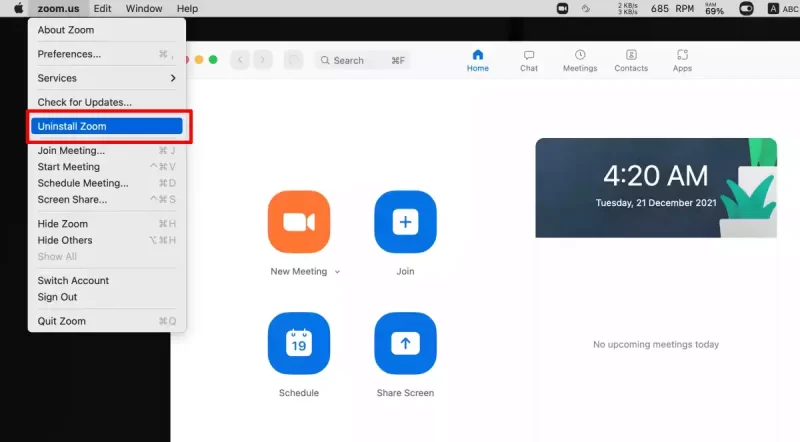Zoom có một ứng dụng macOS nhưng nó không có trên Mac App Store. Bạn có thể tải xuống ứng dụng Zoom cho macOS từ trang web Zoom chính thức. Sau khi tải xuống, bạn phải chạy tệp PKG và nó sẽ cài đặt dưới dạng một gói cho macOS.
Cài đặt lại Zoom trên macOS
Trong quá trình sử dụng, Zoom đôi khi gặp sự cố và thường cách khắc phục dễ dàng cho nhiều sự cố của ứng dụng là gỡ cài đặt và cài đặt lại nó. Zoom cài đặt dưới dạng một gói, đó là lý do tại sao bạn không thể gỡ cài đặt nó khỏi Launchpad. Quy trình gỡ cài đặt hơi khác.
Gỡ cài đặt Zoom trên macOS
Để gỡ cài đặt Zoom, bạn có thể thực hiện một trong hai việc.
Gỡ cài đặt Zoom từ menu ứng dụng
- Mở Zoom.
- Trên thanh menu, vào Zoom > Uninstall Zoom.
- Xác nhận rằng bạn muốn gỡ cài đặt Zoom.
- Zoom sẽ được gỡ cài đặt.
Gỡ cài đặt Zoom khỏi thư mục Application
- Mở Finder.
- Điều hướng đến thư mục Application.

- Nhấp chuột phải vào ứng dụng Zoom và chọn Send to bin.
- Xác nhận bạn muốn xóa ứng dụng.
Lưu ý: Chỉ nên sử dụng phương pháp thứ hai này nếu bạn không thể mở ứng dụng Zoom. Nếu ứng dụng đang mở, bạn phải luôn sử dụng tùy chọn tích hợp để xóa ứng dụng.
Cài đặt lại Zoom trên macOS
Bây giờ Zoom đã được gỡ cài đặt, bạn có thể cài đặt lại.
- Truy cập trang tải xuống Zoom chính thức trong trình duyệt của bạn.
- Lưu tệp PKG vào màn hình của bạn.
- Mở tệp PKG.
- Làm theo hướng dẫn trên màn hình để cài đặt lại Zoom.
Khi Zoom đã được cài đặt lại, bạn sẽ cần đăng nhập lại vào ứng dụng. Bất kỳ cài đặt nào mà bạn đã có trước đó, ví dụ như cài đặt máy ảnh hoặc âm thanh sẽ phải được đặt lại. Về cơ bản, cài đặt lại có nghĩa là mọi thứ khỏi hệ thống đã bị xóa và các tệp và thư mục mới được tạo.
Các cuộc họp đã lên lịch của bạn sẽ không biến mất. Chúng được liên kết với tài khoản Zoom của bạn chứ không phải với một ứng dụng trên máy. Thông tin này đồng bộ hóa trực tuyến và bất cứ khi nào bạn đăng nhập vào tài khoản Zoom của mình trên bất kỳ thiết bị nào hoặc trong bất kỳ ứng dụng Zoom chính thức nào, chúng sẽ được hiển thị.
Có thể nói cài đặt lại một ứng dụng cũng giống như một lần khởi động lại. Đây thường là một giải pháp dễ dàng sửa chữa nhiều vấn đề lỗi ứng dụng. Một ứng dụng có thể bị hỏng trong khi cài đặt, khi đang cập nhật hoặc trong quá trình sử dụng bình thường nếu có điều gì đó không mong muốn xảy ra với hệ thống của bạn (tắt đột ngột). Đối với người dùng, việc cố gắng tìm ra vị trí của tệp bị hỏng là quá khó. Thay vào đó, việc gỡ bỏ hoàn toàn ứng dụng và cài đặt lại đơn giản hơn. Với Zoom, nó chỉ khác một chút vì ứng dụng không bắt nguồn từ Mac App Store.